Om været ånden
Vær-ånden er en nettleser-hijacker som er annonsert som et lesertillegg som viser du været relatert detaljer. Det kan være mulig å gjøre det, men det vil også kapre nettleseren og gjøre uønskede endringer i den uten din tillatelse. Hvis du ikke dataoverføre det selv, brukt det sannsynligvis gratis programvare for å komme inn. Når du installerer freeware, må du sørge for at du forhindre alle ekstra tilbud fra installere. De er ikke skadelig, men vil definitivt ikke hjelpe datamaskinen. Kaprer vil prøve å lede deg til sponset nettsteder fordi det er den primære årsaken til hvorfor den finnes. Jo mer trafikk disse sidene får mer penger eiere vil kunne gjøre. Alle får du ut av dette er værmelding som ikke kanskje er så nøyaktig. Det er virkelig ikke verdt det. Avinstallere Vær-ånden.
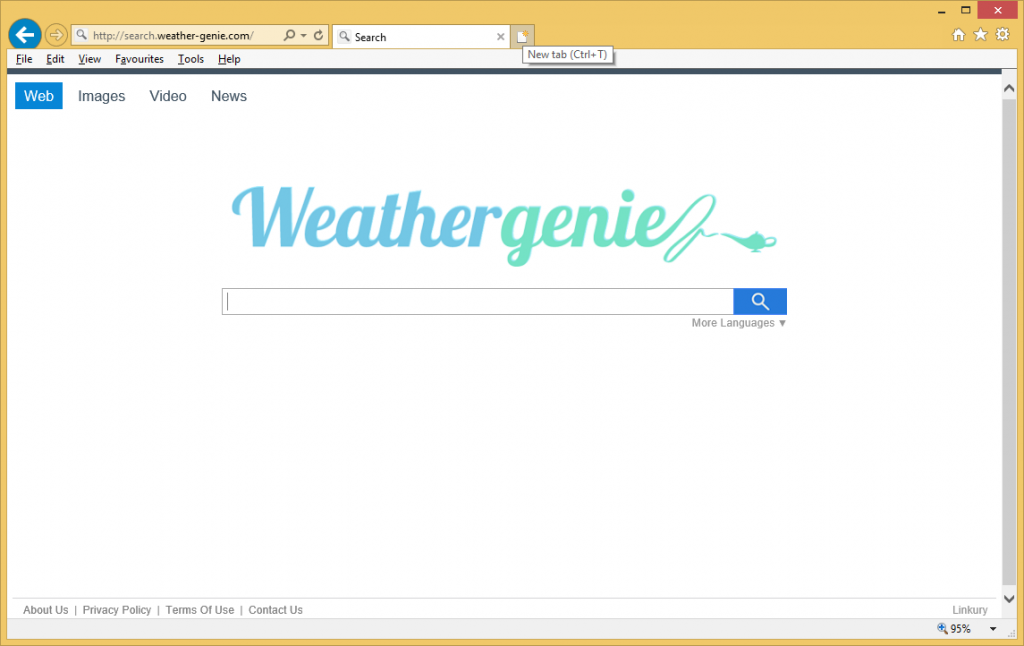
Hvordan fikk du Vær-ånden?
Du kan probbaly få det fra offisielle nettsteder men vi tviler svært mange brukere velger å installere det frivillig. De må ha nylig installert freeware og la ikke merke til at det har været ånden knyttet til den. Installere et program kan virke som en triviell ting og nøye er ikke nødvendig, men du vil bli overrasket over hva slags uønskede elementer kan komme med den. De vil gå ubemerket hvis du jag og bruke standardinnstillingene. Det er derfor må du være oppmerksom. Tross alt, er det mye lettere å bare fjerne et par bokser enn det ville være senere slette Vær-ånden eller lignende. Velge bare avansert eller egendefinerte innstillinger, og du vil kunne fjerne alle ekstra tilbud.
Hvorfor fjerne Vær-ånden?
Det vil vise deg din lokale værmeldinger og som synes nyttig men det er ikke vanskelig å bokmerke en værmelding side og du ville ikke trenger å bruke noen tvilsomme nettsteder. Vær-ånden kunne påvirke alle de mest populære nettleserne, inkludert Internet Explorer, Google Chrome og Mozilla Firefox, så ikke bli overrasket om du ser search.weather-genie.com som ny startside når du åpner dem. Disse endringene kan også utføres uten din tillatelse, og kan være irreversible med mindre du først avinstallere Vær-ånden. På hjemmesiden, vises det en søkemotor og hvis du velger å bruke den, kan det vises sponsede resultater som kan føre til helt urelaterte områder. Du kan også uvitende ende opp på farlige steder der malware kan være lur. Sterkeste du slette Vær-ånden for disse grunner.
Vær-ånden fjerning
Hvis du har erfaring med avinstallere programmer, kan du prøve å fjerne Vær-ånden manuelt. Du bør være greit så lenge du finner den, og det blir fjerning instruksjonene nedenfor hjelpe. Hvis du sliter, er automatisk Vær-ånden fjerning også et alternativ. Bare få profesjonell fjerning programvaren og tillate det å slette Vær-ånden.
Offers
Last ned verktøyet for fjerningto scan for Weather GenieUse our recommended removal tool to scan for Weather Genie. Trial version of provides detection of computer threats like Weather Genie and assists in its removal for FREE. You can delete detected registry entries, files and processes yourself or purchase a full version.
More information about SpyWarrior and Uninstall Instructions. Please review SpyWarrior EULA and Privacy Policy. SpyWarrior scanner is free. If it detects a malware, purchase its full version to remove it.

WiperSoft anmeldelse detaljer WiperSoft er et sikkerhetsverktøy som gir sanntids sikkerhet mot potensielle trusler. I dag, mange brukernes har tendens til å laste ned gratis programvare fra Interne ...
Last ned|mer


Er MacKeeper virus?MacKeeper er ikke et virus, er heller ikke en svindel. Mens det er ulike meninger om programmet på Internett, en masse folk som hater så notorisk programmet aldri har brukt det, o ...
Last ned|mer


Mens skaperne av MalwareBytes anti-malware ikke har vært i denne bransjen i lang tid, gjøre de opp for det med sin entusiastiske tilnærming. Flygninger fra slike nettsteder som CNET viser at denne ...
Last ned|mer
Quick Menu
Trinn 1. Avinstallere Weather Genie og relaterte programmer.
Fjerne Weather Genie fra Windows 8
Høyreklikk i bakgrunnen av Metro-grensesnittmenyen, og velg Alle programmer. I programmenyen klikker du på Kontrollpanel, og deretter Avinstaller et program. Naviger til programmet du ønsker å slette, høyreklikk på det og velg Avinstaller.


Avinstallere Weather Genie fra Vinduer 7
Klikk Start → Control Panel → Programs and Features → Uninstall a program.


Fjerne Weather Genie fra Windows XP
Klikk Start → Settings → Control Panel. Finn og klikk → Add or Remove Programs.


Fjerne Weather Genie fra Mac OS X
Klikk Go-knappen øverst til venstre på skjermen og velg programmer. Velg programmer-mappen og se etter Weather Genie eller en annen mistenkelig programvare. Nå Høyreklikk på hver av slike oppføringer og velge bevege å skitt, deretter høyreklikk Papirkurv-ikonet og velg Tøm papirkurv.


trinn 2. Slette Weather Genie fra nettlesere
Avslutte de uønskede utvidelsene fra Internet Explorer
- Åpne IE, trykk inn Alt+T samtidig og velg Administrer tillegg.


- Velg Verktøylinjer og utvidelser (i menyen til venstre). Deaktiver den uønskede utvidelsen, og velg deretter Søkeleverandører. Legg til en ny og fjern den uønskede søkeleverandøren. Klikk Lukk.


- Trykk Alt+T igjen og velg Alternativer for Internett. Klikk på fanen Generelt, endre/fjern hjemmesidens URL-adresse og klikk på OK.
Endre Internet Explorer hjemmesiden hvis det ble endret av virus:
- Trykk Alt+T igjen og velg Alternativer for Internett.


- Klikk på fanen Generelt, endre/fjern hjemmesidens URL-adresse og klikk på OK.


Tilbakestill nettleseren
- Trykk Alt+T. Velg Alternativer for Internett.


- Åpne Avansert-fanen. Klikk Tilbakestill.


- Kryss av i boksen.


- Trykk på Tilbakestill, og klikk deretter Lukk.


- Hvis du kan ikke tilbakestille nettlesere, ansette en pålitelig anti-malware, og skanne hele datamaskinen med den.
Slette Weather Genie fra Google Chrome
- Åpne Chrome, trykk inn Alt+F samtidig og klikk Settings (Innstillinger).


- Klikk Extensions (Utvidelser).


- Naviger til den uønskede plugin-modulen, klikk på papirkurven og velg Remove (Fjern).


- Hvis du er usikker på hvilke utvidelser fjerne, kan du deaktivere dem midlertidig.


Tilbakestill Google Chrome homepage og retten søke maskinen hvis det var kaprer av virus
- Åpne Chrome, trykk inn Alt+F samtidig og klikk Settings (Innstillinger).


- Under On Startup (Ved oppstart), Open a specific page or set of pages (Åpne en spesifikk side eller et sideutvalg) klikker du Set pages (Angi sider).


- Finn URL-adressen til det uønskede søkeverktøyet, endre/fjern det og klikk OK.


- Under Search (Søk), klikk på knappen Manage search engine (Administrer søkemotor). Velg (eller legg til og velg) en ny standard søkeleverandør, og klikk Make default (Angi som standard). Finn URL-adressen til søkeverktøyet du ønsker å fjerne, og klikk på X. Klikk på Done (Fullført).




Tilbakestill nettleseren
- Hvis leseren fortsatt ikke fungerer slik du foretrekker, kan du tilbakestille innstillingene.
- Trykk Alt+F.


- Velg Settings (Innstillinger). Trykk Reset-knappen nederst på siden.


- Trykk Reset-knappen én gang i boksen bekreftelse.


- Hvis du ikke tilbakestiller innstillingene, kjøper en legitim anti-malware, og skanne PCen.
Fjern Weather Genie fra Mozilla Firefox
- Trykk inn Ctrl+Shift+A samtidig for å åpne Add-ons Manager (Tilleggsbehandling) i en ny fane.


- Klikk på Extensions (Utvidelser), finn den uønskede plugin-modulen og klikk Remove (Fjern) eller Disable (Deaktiver).


Endre Mozilla Firefox hjemmeside hvis den ble endret av virus:
- Åpne Firefox, trykk inn tastene Alt+T samtidig, og velg Options (Alternativer).


- Klikk på fanen Generelt, endre/fjern hjemmesidens URL-adresse og klikk på OK. Gå til Firefox-søkefeltet øverst til høyre på siden. Klikk på søkeleverandør-ikonet og velg Manage Search Engines (Administrer søkemotorer). Fjern den uønskede søkeleverandøren og velg / legg til en ny.


- Trykk OK for å lagre endringene.
Tilbakestill nettleseren
- Trykk Alt+H.


- Klikk Troubleshooting information (Feilsøkingsinformasjon).


- Klikk Reset Firefox - > Reset Firefox (Tilbakestill Firefox).


- Klikk Finish (Fullfør).


- Hvis du ikke klarer å tilbakestille Mozilla Firefox, skanne hele datamaskinen med en pålitelig anti-malware.
Avinstallere Weather Genie fra Safari (Mac OS X)
- Åpne menyen.
- Velg innstillinger.


- Gå til kategorien filtyper.


- Tapp knappen Avinstaller ved uønsket Weather Genie og kvitte seg med alle de andre ukjente oppføringene også. Hvis du er usikker om utvidelsen er pålitelig eller ikke, bare uncheck boksen Aktiver for å deaktivere den midlertidig.
- Starte Safari.
Tilbakestill nettleseren
- Trykk på ikonet og velg Nullstill Safari.


- Velg alternativene du vil tilbakestille (ofte alle av dem er merket) og trykke Reset.


- Hvis du ikke tilbakestiller nettleseren, skanne hele PCen med en autentisk malware flytting programvare.
Site Disclaimer
2-remove-virus.com is not sponsored, owned, affiliated, or linked to malware developers or distributors that are referenced in this article. The article does not promote or endorse any type of malware. We aim at providing useful information that will help computer users to detect and eliminate the unwanted malicious programs from their computers. This can be done manually by following the instructions presented in the article or automatically by implementing the suggested anti-malware tools.
The article is only meant to be used for educational purposes. If you follow the instructions given in the article, you agree to be contracted by the disclaimer. We do not guarantee that the artcile will present you with a solution that removes the malign threats completely. Malware changes constantly, which is why, in some cases, it may be difficult to clean the computer fully by using only the manual removal instructions.
